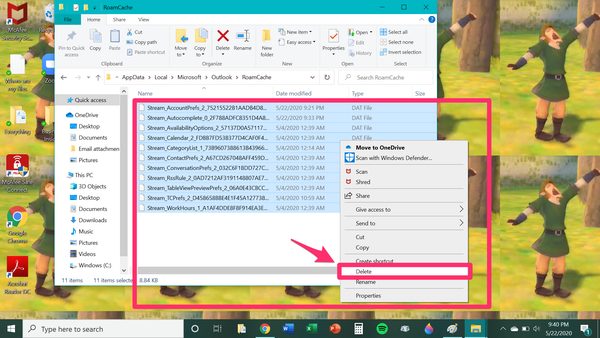Svuotare la cache del tuo account Microsoft Outlook è un modo per risolvere eventuali problemi che potresti riscontrare con Outlook. La cache è essenzialmente un contenitore di archiviazione per i dati che Outlook salva, quindi cancellando i dati nel file cache, è probabile che tu migliori le prestazioni di Outlook.
Il processo di svuotamento della cache di Outlook può sembrare inizialmente complicato, ma sono necessari solo pochi passaggi per completare il processo. Continua a leggere per scoprire come svuotare la cache di Outlook.
Come svuotare la cache di Outlook su un PC
Prima di iniziare, dovrai salvare tutto il tuo lavoro e chiudere completamente Outlook. Non sarai in grado di svuotare la cache di Outlook se Outlook è aperto sul tuo computer.
1. Sulla tastiera, premere contemporaneamente il tasto “Windows” (il tasto etichettato con il logo di Windows) e il tasto “R”. Questo aprirà la funzione “Esegui”.
2. Nella finestra a comparsa Esegui, fare clic sul campo accanto a “Apri:” e digitare la seguente riga di testo:
% localappdata% \ Microsoft \ Outlook
3. Una volta terminata la digitazione, fare clic su “OK”.
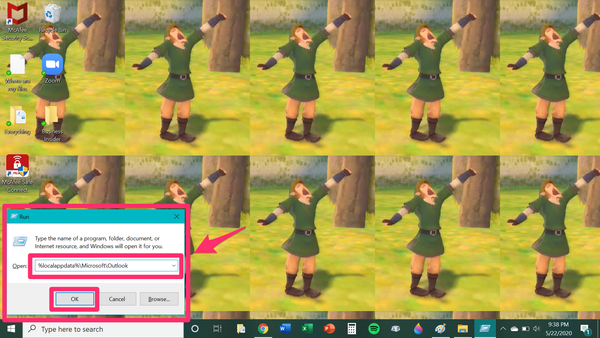
4. Apparirà una finestra pop-up. Individua la cartella chiamata “RoamCache” e fai doppio clic su di essa.
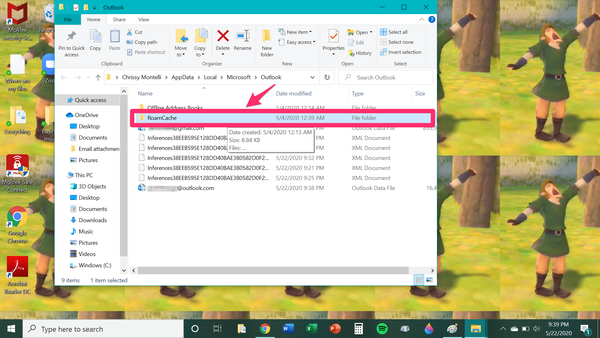
5. Puoi cancellare singoli file dalla cache oppure puoi cancellarli tutti in una volta. Dopo aver evidenziato i file che desideri eliminare, fai clic con il pulsante destro del mouse su uno dei file evidenziati e fai clic su “Elimina” nel menu che appare.
Per selezionare singoli file, fare clic sul nome del file o premere Ctrl + clic per selezionarne più di uno. Per selezionare tutti i file contemporaneamente, premi Ctrl + A.